Centro de Suporte OneTrace
OneTrace é um novo visualizador de registos com Centro de Suporte. Funciona da mesma forma que a CMTrace, com as seguintes melhorias:
- Uma vista de tabbed
- Janelas doca
- Capacidades de pesquisa melhoradas
- Capacidade de ativar filtros sem deixar a vista de registo
- Barra de pergaminho sugere identificar rapidamente aglomerados de erros
- Abertura rápida de log para ficheiros grandes
- Windows listas de salto para ficheiros recentemente abertos (versão 2103 e posterior)
A OneTrace funciona com muitos tipos de ficheiros de registo, tais como:
- Registos de clientes do Gestor de Configuração
- Registos de servidor do Gestor de Configuração
- Mensagens de estado
- Windows Atualizar o ficheiro de registo da ETW no Windows 10
- Windows Atualizar o ficheiro de registo no Windows 7 & Windows 8.1
Pré-requisitos
A partir da versão 2107, todos os componentes do site e do cliente requerem a versão 4.6.2 da NET e a versão 4.8 é recomendada. Para mais informações, os requisitos do site e do sistema de site.
Na versão 2103 e antes, esta ferramenta requer .NET 4.6 ou mais tarde.
Instalar
A OneTrace instala-se com o Support Center. Encontre o instalador do Centro de Suporte no servidor do site no seguinte caminho: cd.latest\SMSSETUP\Tools\SupportCenter\SupportCenterInstaller.msi .
Por predefinição, a aplicação OneTrace é instalada em C:\Program Files (x86)\Configuration Manager Support Center\CMPowerLogViewer.exe .
Nota
Support Center Log File Viewer e OneTrace use Windows Presentation Foundation (WPF). Este componente não está disponível em Windows PE. Continue a utilizar CMTrace em imagens de arranque com implementações de sequência de tarefas.
Grupos de registo
O OneTrace suporta grupos de registo personalizáveis, semelhantes à funcionalidade no Support Center. Os grupos de registo permitem-lhe abrir todos os ficheiros de registo para um único cenário. A OneTrace inclui atualmente grupos para os seguintes cenários:
- Gestão de aplicações
- Definições de conformidade (também designadas por Gestão de Configuração Desejada)
- Atualizações de software
Para mostrar grupos de registo, vá ao menu Ver e selecione grupos de Registo.
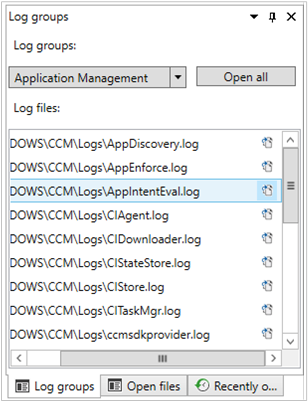
Personalizar grupos de registo
Pode personalizar estes grupos modificando a configuração XML, que por padrão está no seguinte caminho: C:\Program Files (x86)\Configuration Manager Support Center\LogGroups.xml .
O exemplo a seguir é uma parte do ficheiro de configuração predefinido:
<LogGroups>
<LogGroup Name="Desired Configuration Management" GroupType="1" GroupFilePath="">
<LogFile>CIAgent.log</LogFile>
<LogFile>CIDownloader.log</LogFile>
<LogFile>CIStateStore.log</LogFile>
<LogFile>CIStore.log</LogFile>
<LogFile>CITaskMgr.log</LogFile>
<LogFile>ccmsdkprovider.log</LogFile>
<LogFile>DCMAgent.log</LogFile>
<LogFile>DCMReporting.log</LogFile>
<LogFile>DcmWmiProvider.log</LogFile>
</LogGroup>
</LogGroups>
O GroupType imóvel aceita os seguintes valores:
0: Desconhecido ou outro1: Registos de clientes do Gestor de Configuração2: Registos de servidor do Gestor de Configuração
A GroupFilePath propriedade pode incluir um caminho explícito para os ficheiros de registo. Se estiver em branco, o OneTrace baseia-se na configuração do registo para o tipo de grupo. Por exemplo, se definir GroupType=1 , por padrão, o OneTrace procurará automaticamente C:\Windows\CCM\Logs os registos do grupo. Neste exemplo, não é necessário especificar GroupFilePath .
Abrir ficheiros recentes
A partir da versão 2103, o OneTrace suporta Windows listas de salto para ficheiros recentemente abertos. As listas de salto permitem-lhe ir rapidamente a ficheiros previamente abertos, para que possa trabalhar mais rapidamente.
Existem três métodos para abrir ficheiros recentes no OneTrace:
- Windows lista de saltos da barra de tarefas
- Windows menu Iniciar lista recentemente aberta
- No menu OneTrace do menu Ficheiro ou no separador Recentemente aberto.
Windows lista de saltos da barra de tarefas
Quando o ícone OneTrace estiver na barra de tarefas Windows, clique com o botão direito e, em seguida, selecione um ficheiro da lista recentemente aberta.

Windows menu Iniciar lista recentemente aberta
Vá ao menu Iniciar e escreva onetrace . Selecione um ficheiro da lista recentemente aberta.

OneTrace recentemente abriu a lista
Existem duas localizações no OneTrace que mostram a lista de ficheiros recentemente abertos:
- O separador recentemente aberto no canto inferior direito.
- Vá ao menu 'Ficheiro' e selecione um ficheiro na parte inferior do menu.

